 歌手や音楽グループのライブ コンサートの多くは、イベントの数か月後、DVD の特別なビデオで再び聞くことができます。これには、歌のすべての画像と高品質の録音が含まれています (使用する)。 イベント中)。 ライブで歌った曲が好きで、スマートフォン、車、その他のリスニング デバイスで聴きたい場合は、このガイドで使用できるプログラムを紹介します。 最高品質で DVD からオーディオを抽出する、最新のデバイスで聞くことができるデジタル曲を変換します。 DVD レコーディングの高品質を維持するために、プロセス中に選択するオーディオ形式と、その目的で使用するハードウェア コンポーネントに関するアドバイスも提供します。これにより、迅速かつスムーズに作業を進めることができます。 明らかに 無料プログラムのみを指摘します ハードウェアの観点から必要なものがすべて揃っている場合は、ユーロを支払うことなく抽出を実行できます。
歌手や音楽グループのライブ コンサートの多くは、イベントの数か月後、DVD の特別なビデオで再び聞くことができます。これには、歌のすべての画像と高品質の録音が含まれています (使用する)。 イベント中)。 ライブで歌った曲が好きで、スマートフォン、車、その他のリスニング デバイスで聴きたい場合は、このガイドで使用できるプログラムを紹介します。 最高品質で DVD からオーディオを抽出する、最新のデバイスで聞くことができるデジタル曲を変換します。 DVD レコーディングの高品質を維持するために、プロセス中に選択するオーディオ形式と、その目的で使用するハードウェア コンポーネントに関するアドバイスも提供します。これにより、迅速かつスムーズに作業を進めることができます。 明らかに 無料プログラムのみを指摘します ハードウェアの観点から必要なものがすべて揃っている場合は、ユーロを支払うことなく抽出を実行できます。
ビデオからオーディオをすばやく簡単に抽出
必要なハードウェア
DVD からオーディオをリッピングするには、DVD プレーヤーまたは DVD バーナーがインストールされているか、コンピューターに接続されている必要があります。 私たちのコンピューターが数年間肩にかかっていた場合、またはデスクトップ PC を使用している場合、リーダーまたはバーナーが既に含まれている可能性が高く、対応するドアを開いて光ディスクを中に挿入するだけで済みます。
一方、最新の超薄型ラップトップまたは固定型 PC を私たちが組み立てた場合、DVD バーナーがデータシートに含まれるデバイスに含まれる可能性は低いです (これは、光ディスクが強力であるためです)。却下)。 この場合、最小限のコストで改善できます。 USB経由で接続できる外付けDVDバーナーを購入する 任意のコンピュータに。 以下に、選択できる最も安価な DVD バーナーをいくつかまとめました。
- 外付け CD DVD バーナー、Cocopa USB 3.0 外付け DVD ドライブ (€19)
- 外部 CD ドライブ USB 3.0 Antika DVD バーナー 外部 (20 €)
- AUCEE 外付け CD DVD バーナー、USB 3.0 Type-C 外付け DVD ドライブ (€24)
- Lg GP57EB40 スリム外付け光学ドライブ (€26)
これらのデバイスは非常に簡単に使用できます。コンピューターの空いている USB ポートに接続し、数分待つだけで、最新バージョンの Windows にドライバーが自動インストールされるため、すぐに使用できます。 レコーダーを接続した直後に、DVD を挿入して、次のプログラムのいずれかを使用する準備をすることができます。
DVDからオーディオをリッピングするのに最適なプログラム
DVD をプレーヤーまたはレコーダーに挿入した状態で、DVD からオーディオを簡単かつ迅速に抽出するための最適なプログラムを一緒に見てみましょう。
Movavi 動画変換
DVD からオーディオを抽出するために使用できる最高のプログラムの 1 つは、Movavi Video Converter です。 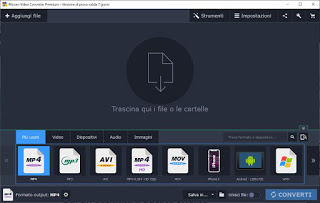
DVDを追加するには、左上の 追加ファイル -> DVDを追加 -> DVDを開く. スキャンするのに数分待ってから、聴きたい曲を含むビデオトラックを選択し、下部のメニューをクリックします オーディオ 変換プロファイルとして選択 AAC 320Kbps。 設定が完了したらクリック 変換. 数分で、プログラムは DVD からオーディオを抽出し、インターフェイスから直接保存します (ボタンを使用)。 で保つ)。
このプログラムは間違いなく DVD に含まれるオーディオ トラックを変換するのに最適なプログラムの 1 つですが、制限もあります。すべての機能を使用できるのは 7 日間だけで、選択したオーディオ トラックの半分しか変換できません。
ImTOO DVDオーディオリッパー
DVD からオーディオをリッピングできるもう 1 つのプログラムは、ImTOO DVD Audio Ripper です。 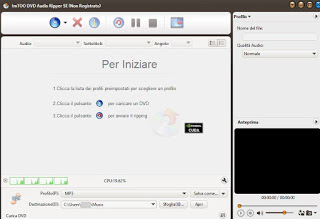
このプログラムは、「供給された」DVD からオーディオを抽出することのみを目的として設計されています。 まず、プログラムを起動し、DVD をリーダーまたはバーナーに挿入し、上部のディスク記号をクリックして、内側から開くことができるようにします。 ロード後、聴きたい曲を含むビデオトラックを選択し、下部にあるプロファイルを選択します CAA、フィールドでファイル名を選択します ファイル名、オーディオ品質として選択します 高い、フィールドで宛先フォルダーを選択します 運命 そして最後にクリック 変換 (上部のボタン)。 すぐに、オーディオ ファイルを聞く準備が整います。
ただし、このプログラムには制限もあります。無料で変換できるのは各ビデオの最初の 3 分間だけであり、ビデオ全体を変換するには有料ライセンスを使用する必要があります (長さが 1 時間を超えることがよくあります)。
VLC
上記のプログラムの制限を受けることなく、完全に無料で DVD からオーディオを抽出したい場合は、VLC を使用できます。 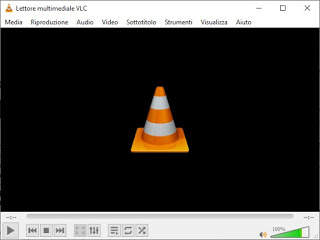
すでに Windows 向けの最高の無料メディア プレーヤーの 1 つとして知られていますが、ビデオ コンバーターとしての可能性を認識している人はほとんどいません。 DVDからオーディオをリッピングするために使用するために、上部をクリックして準備しましょう ツール -> 環境設定、DVDをレコーダーまたはプレーヤーに挿入し、上部をクリックします 平均 -> ディスクを開く、キーを使用します ブラウズ DVD を選択し、下のメニューで 変換 それ以外の 遊ぶ、小さな三角形のボタンを使用します。
ウィンドウの形状が変わります: プロファイルを選択しましょう オーディオ-FLAC 声の プロフィール、キーで保存ルートを選択します ブラウズ (コンピュータ上の任意のフォルダを選択)、次に キーを押します 始まり.
変換が進行している間、ビデオは VLC からすばやく再生されます。 プロセスの最後に、をクリックします 持つ 同じ VLC で FLAC ファイルを聞きます。これはモバイルでも利用できます (スマートフォンで FLAC ファイルを聞きたい場合) -> Android 用の VLC とモバイル iOS 用の VLC。
保護された DVD のロックを解除する方法
一部の DVD ビデオには、著作権侵害に対抗するためのコピー防止機能が備わっている場合があります。これにより、推奨プログラムの使用が防止されます。 定期的に購入しているDVDから個人的に音声を抜粋するので、 PC で保護された DVD のロックを解除するためのツールを安全に使用できます.
保護された DVD のロックを解除する最適なプログラムは、AnyDVD HD です。 
このプログラムは自動的に起動し、DVD の読み取り中に完全に自動的に保護を解除して、問題なくオーディオ抽出を作成します。 このプログラムは、すべての機能で 21 日間無料で利用できます。その後、引き続き使用するにはライセンスを取得する必要があります。 DVD 保護とその削除方法の詳細については、削除方法に関する記事を読むことをお勧めします。 保護された DVD をコピーするか、圧縮して 4.7GB DVD5 を作成します.
それはあなたの問題を解決しましたか?
